Вам нужно найти код отслеживания Google Analytics для вашего веб-сайта? Google не упрощает поиск, но вот как это сделать.
Когда вы регистрируетесь в Google Analytics, вам предоставляется скрипт, содержащий уникальный идентификатор отслеживания, который необходимо интегрировать на ваш сайт. Обычно вы добавляете этот код в <head> часть вашего HTML, хотя это может варьироваться в зависимости от вашего сайта. Google дает вам код сразу при регистрации, поэтому, если вы сразу же добавите его на свой сайт, вы, возможно, больше никогда не вспомните о нем. Однако, если позже вы измените тему своего сайта или захотите добавить Google Analytics в другую часть своего сайта, вам снова понадобится код. Как ни странно, нет простого и очевидного способа получить свой скрипт отслеживания, но вы Можно все еще найду. Вот что вам нужно сделать.
Найдите свой скрипт отслеживания Google Analytics
Чтобы найти свой скрипт отслеживания Google Analytics, перейдите на страницу Analytics ( ссылка ниже) и щелкните Доступ к аналитике .
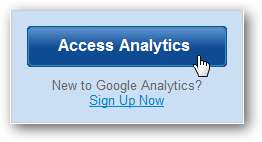
Щелкните название своего сайта в учетные записи список.
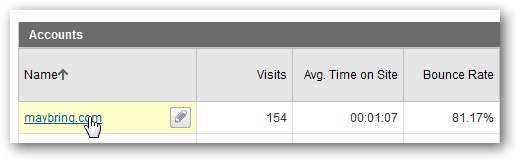
Теперь нажмите на редактировать ссылку справа от названия вашего сайта.
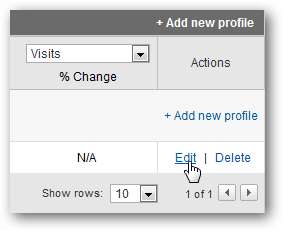
Щелкните значок Проверить статус ссылка в правом верхнем углу.

Теперь вы увидите полный код Google Analytics для своего сайта в нижней части страницы. Выделите все это и скопируйте, и теперь вы можете добавить код на свой сайт как обычно. Обычно вы можете добавить это в <head> часть вашего сайта или темы блога, хотя это может отличаться в зависимости от вашего сайта или CMS.
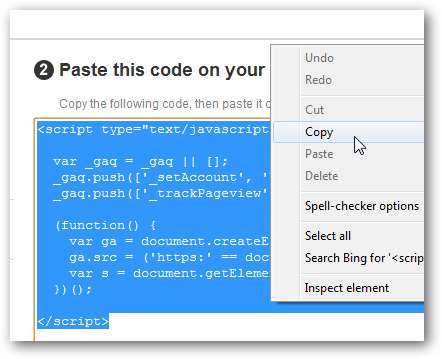
Если вы хотите отслеживать с помощью более сложных настроек, например домена с несколькими поддоменами или мобильного веб-сайта, выберите Продвинутый вкладка для специализированных кодов отслеживания Google Analytics.
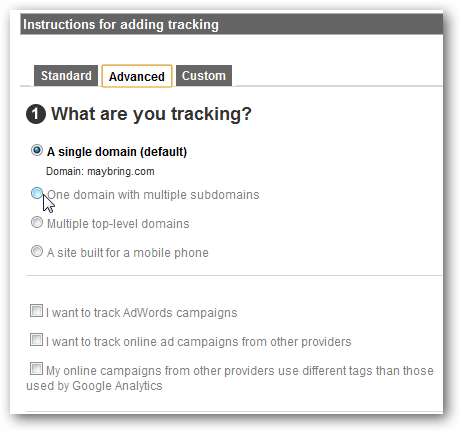
Найдите идентификатор отслеживания вашего сайта
Многие CMS и движки блогов, включая большинство тем Tumblr и профессиональных тем или плагинов WordPress, могут позволить вам добавить Google Analytics, просто вставив свой уникальный идентификатор Analytics. Найти это намного проще. Просто войдите в свою панель управления Google Analytics, как и раньше, и выберите свой сайт в учетные записи список.
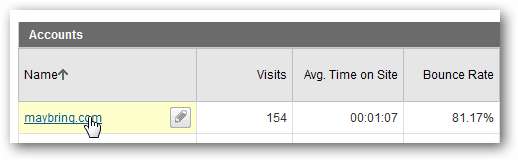
Теперь вы увидите код отслеживания рядом с именем своего домена. Это должно быть что-то вроде UA-12345678-9 .
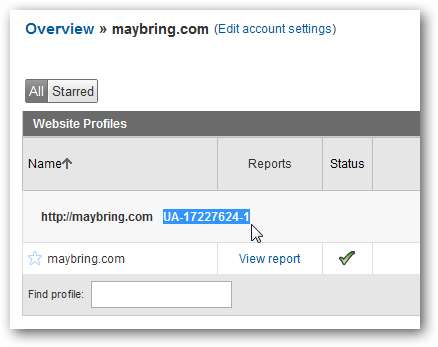
Скопируйте этот код, а затем вставьте его в свою систему управления контентом, систему блога или в другое место, где вы будете использовать код отслеживания Google Analytics отдельно.
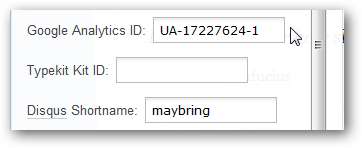
Вывод
Независимо от того, какой тип веб-сайта вы используете, всегда приятно знать, посещают ли люди и что именно они смотрят. Google Analytics упрощает это, и с помощью этого совета вы всегда сможете найти свой код отслеживания, когда вам нужно что-то изменить на своем сайте.
Ссылка







